Har du ikke en æstetisk behagelig videobaggrund? Eller bare ønsker at gøre en underholdende TikTok sæt i det ydre rum? Fjern videoens baggrund, og udskift den med en dækkende baggrund, et stockbillede eller et foto fra en filmrulle.
Først og fremmest skal du have Clipchamp-mobilappen installeret med en iPhone X eller nyere. Årsagen er, at retinascanneren bruges til dybdeopfattelse til at bestemme, hvilken del af videoen der er karakteren, og hvilken del der er baggrunden.
Trin 1. Opret en ny video
Tryk på +-symbolet for at oprette en ny video.
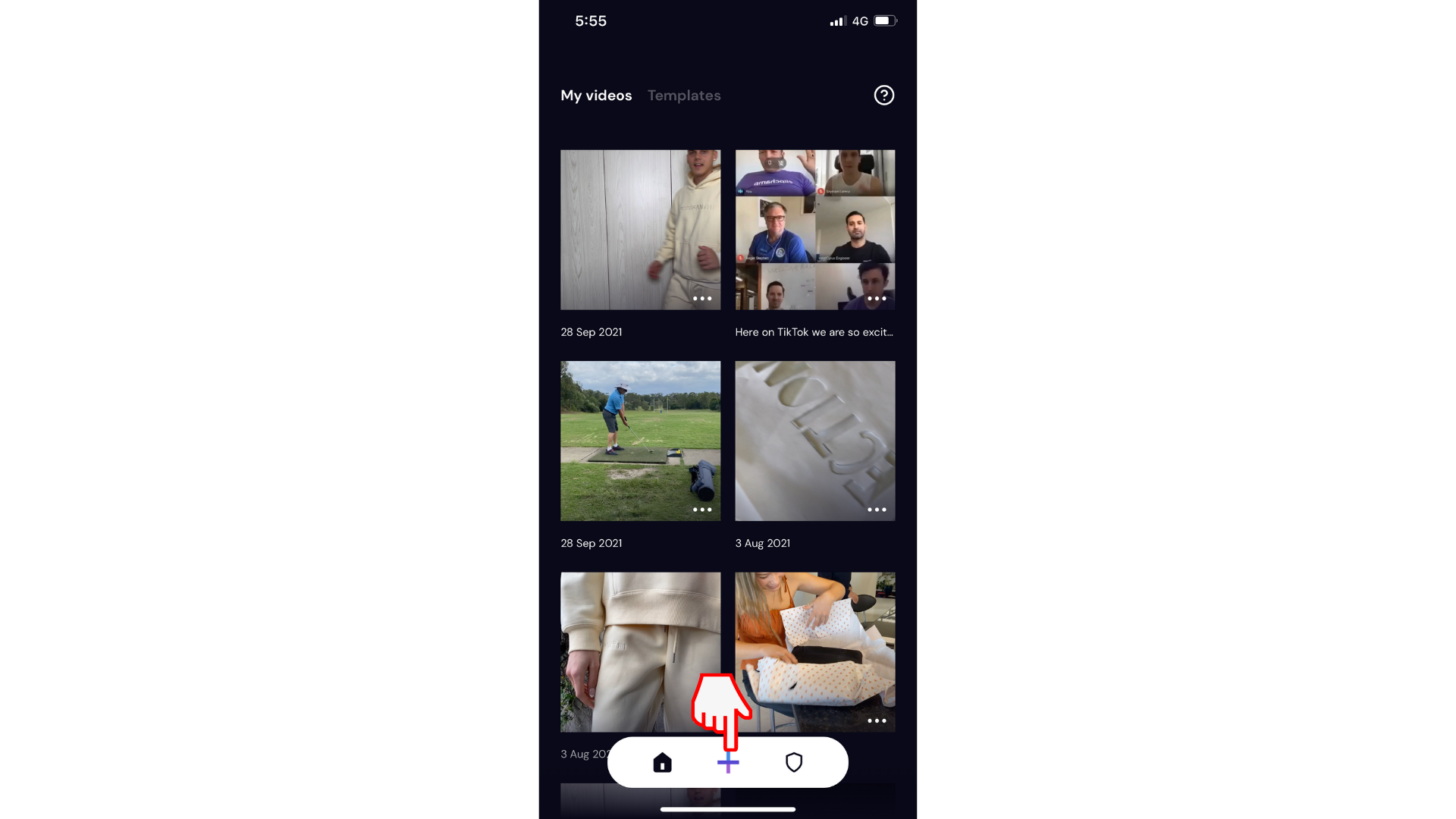
Trin 2. Tryk på Baggrund
Der er 3 forskellige baggrundsindstillinger, du kan vælge mellem. Tryk på knappen Baggrund i venstre side af skærmen for at åbne indstillingerne.
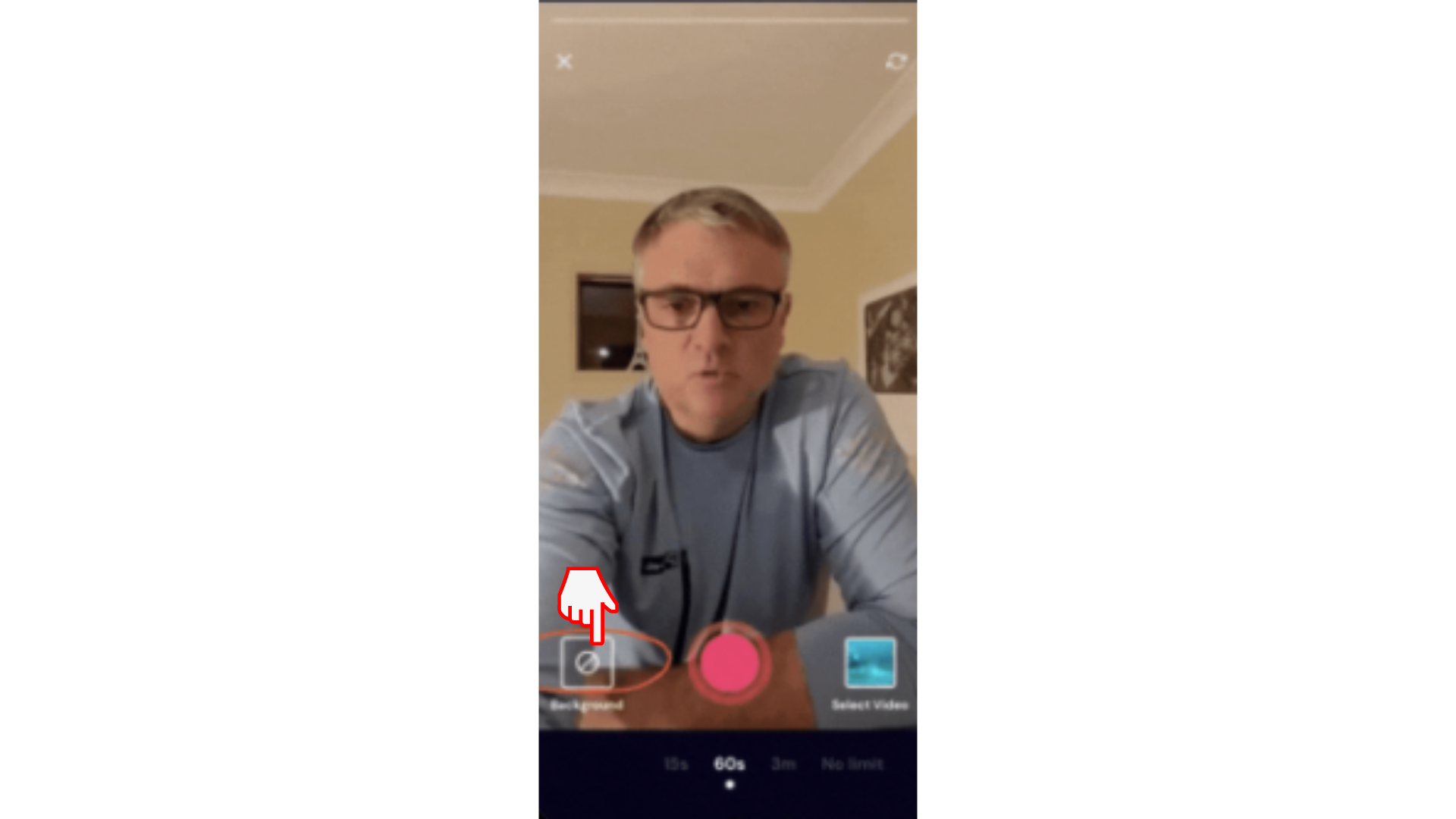
Mulighed 1. Vælg en farvebaggrund
Hvis du vil have en almindelig farvet baggrund, skal du trykke på Farve. Rul gennem vores farveindstillinger, og vælg den ønskede farvebaggrund. Du vil nu være omgivet af en farve efter eget valg.
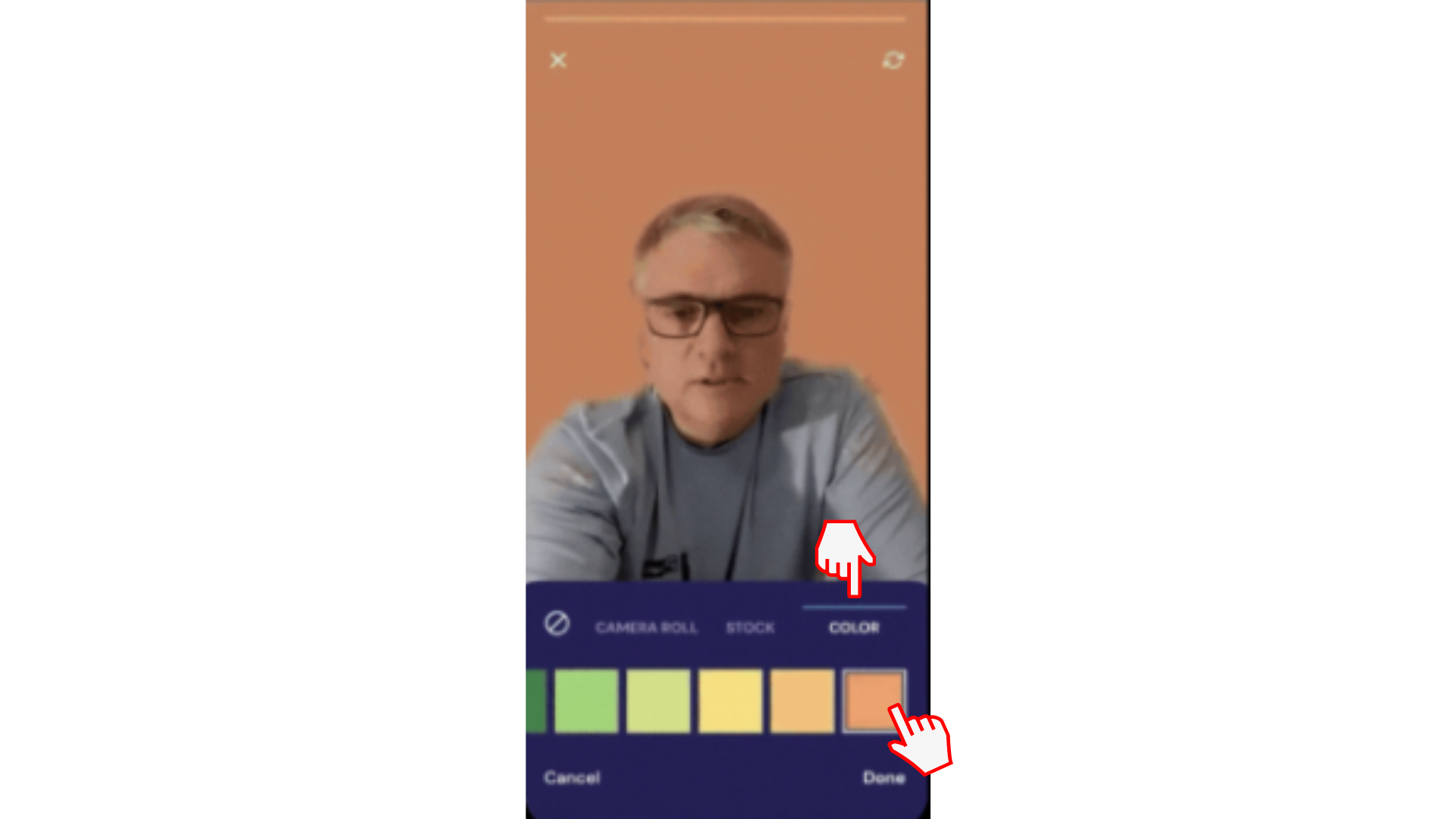
Mulighed 2. Vælg et aktiefoto
I stedet for en almindelig farvet baggrund kan du have det sjovt og vælge et af Clipchamps stockbiblioteksbilleder.
Tryk på Lager , og rul gennem en lang række stockbilleder som kontorer, mursten og stranden. Baggrundsfjernelse fungerer i både liggende og stående tilstand.
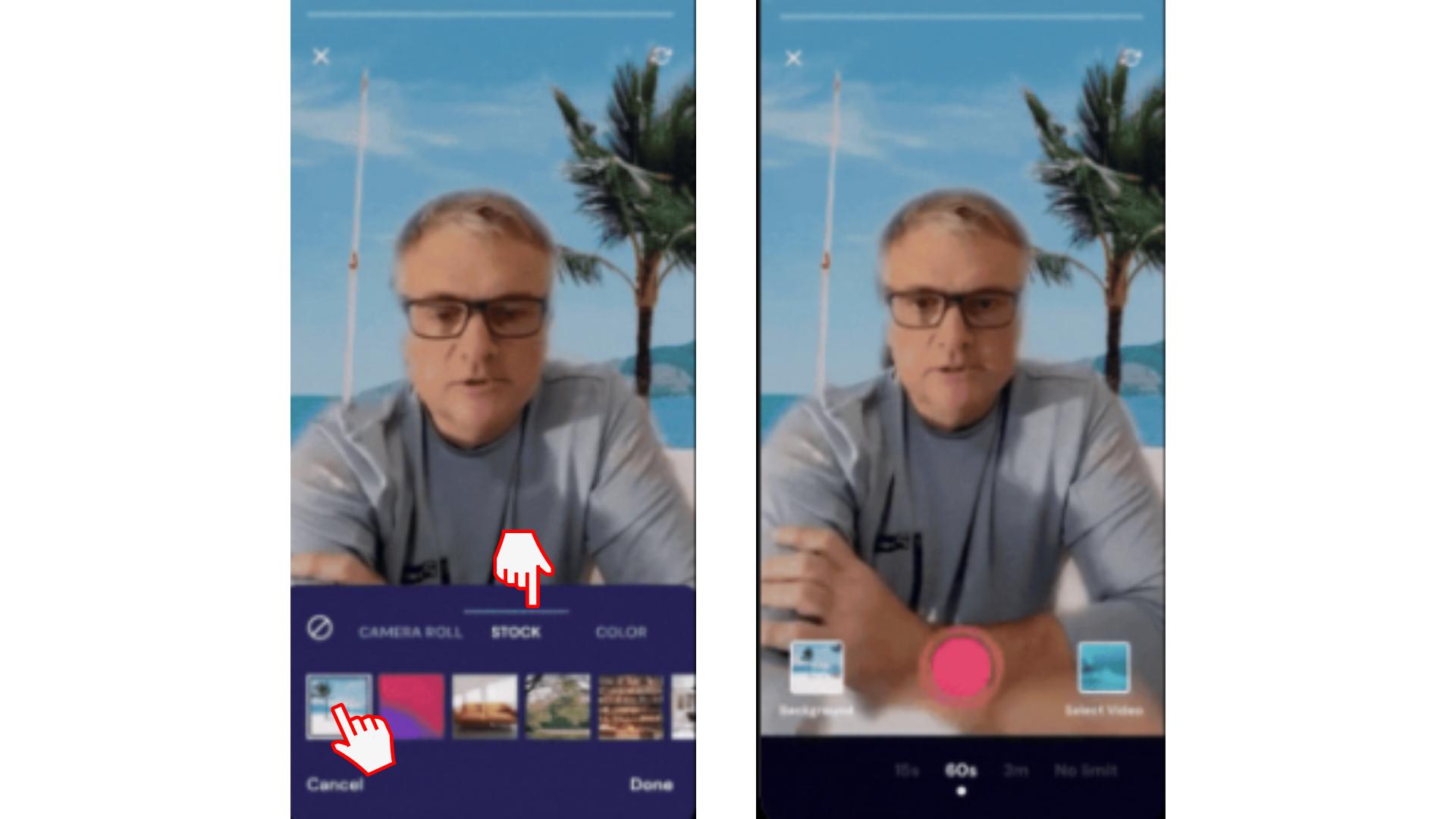
Valgmulighed 3. Vælg personlige optagelser fra filmrulle
Du kan også vælge dine egne optagelser fra din filmrulle. Tryk på Filmrulle, og vælg det ønskede billede fra din smartphone. Denne mulighed er fantastisk til små virksomheder, der har et mærke kit.
Tryk på Udført , når du har valgt din nye filmrullebaggrund.
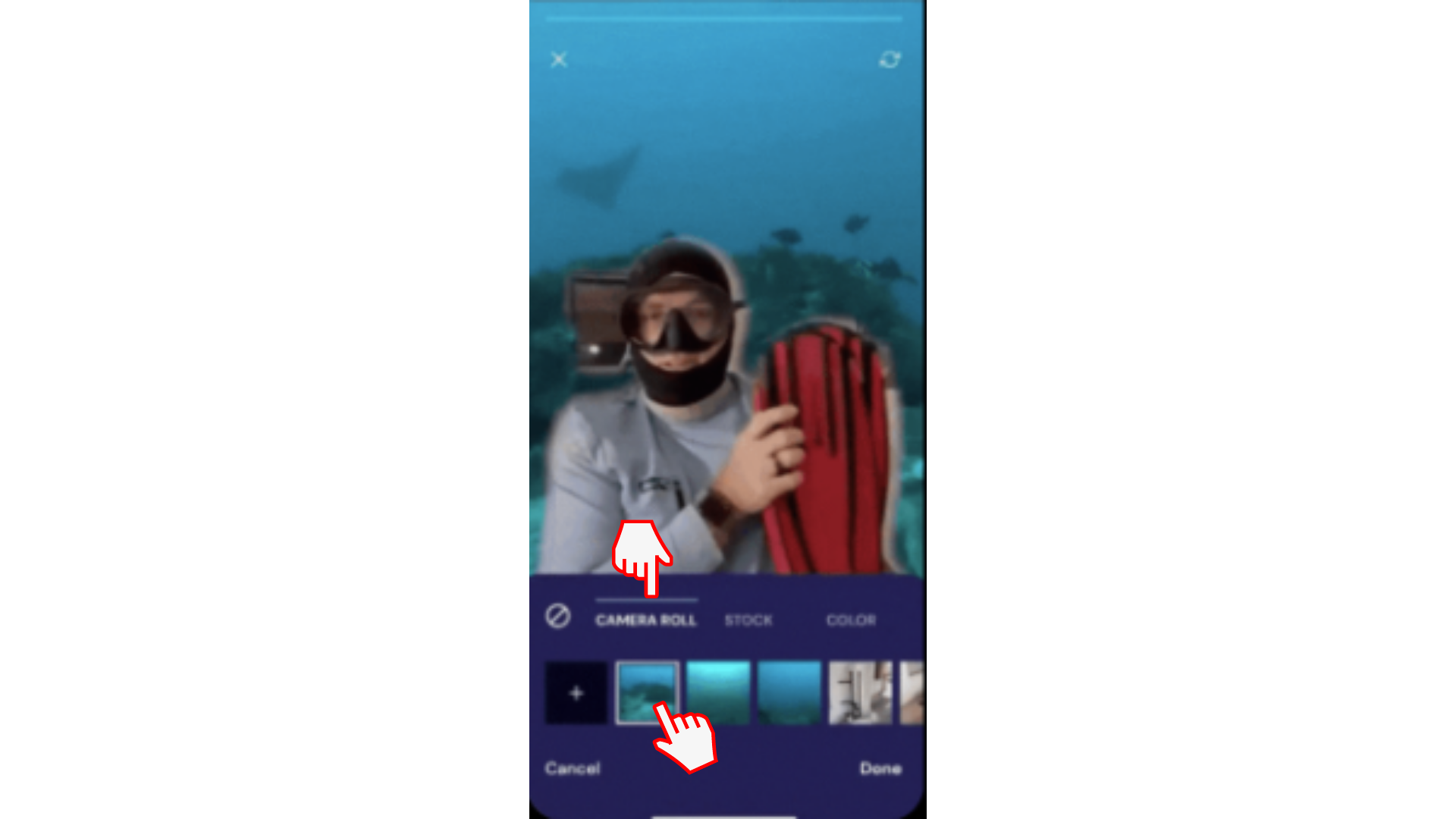
Trin 3. Optag din video
Tryk på den røde knap til at optage din video med den nye baggrund. Du kan stoppe lige så mange gange, du har brug for at holde pause, og holde optagelsen, når du er klar.
Når du er færdig, skal du trykke på afkrydsningsfeltet for at afslutte og angive editoren, hvor du kan foretage eventuelle ændringer, tilføje billedtekster, tekst og meget mere.
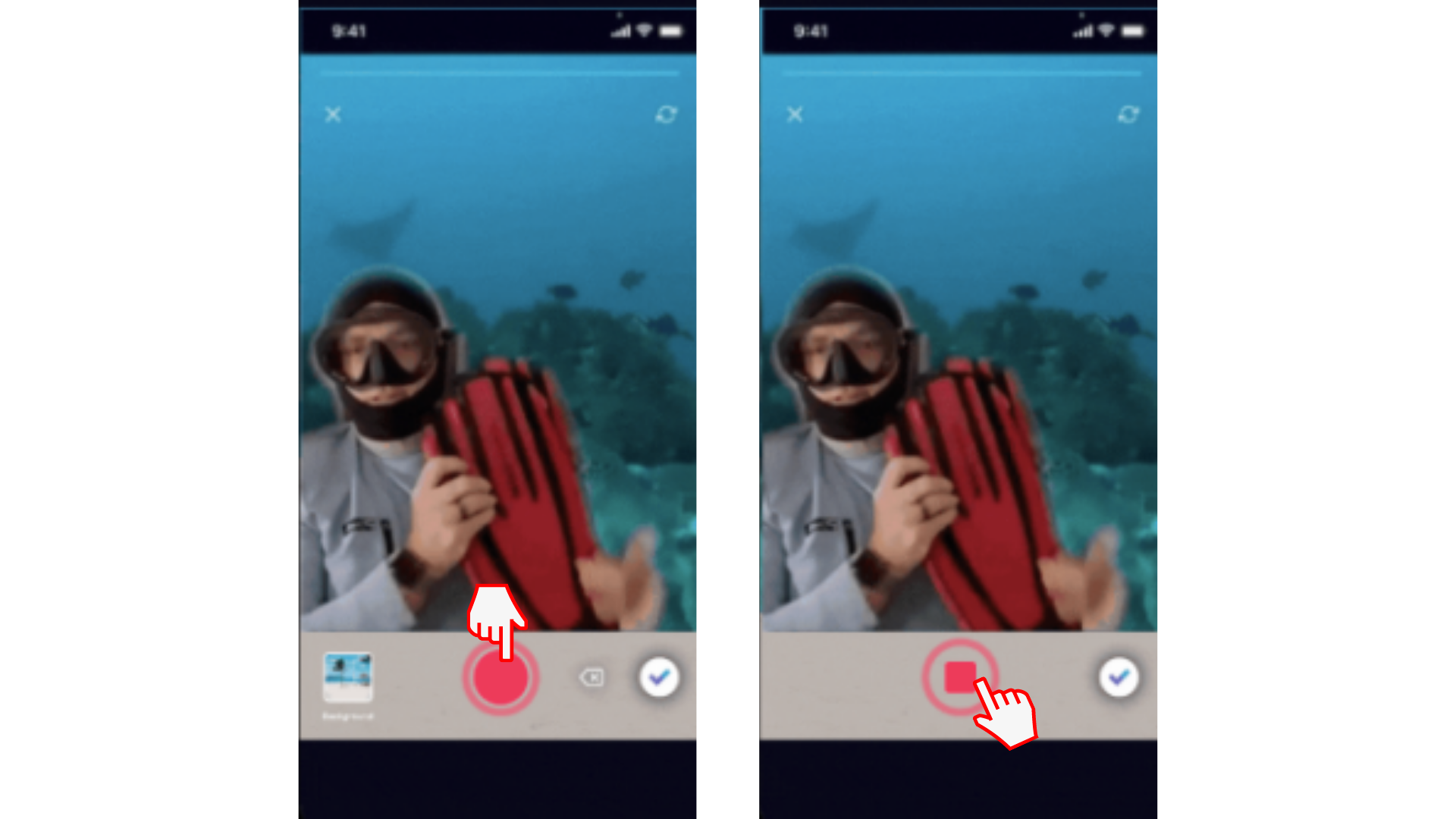
Prøv vores iOS-app.
Download den gratis Clipchamp iOS-app for at komme i gang.










